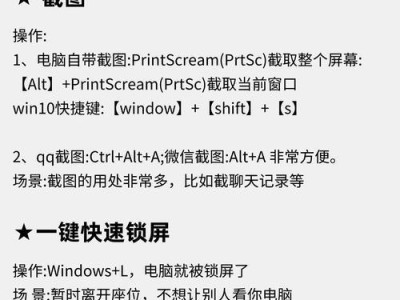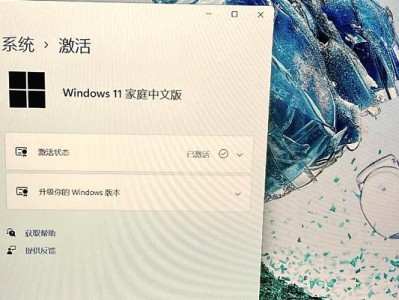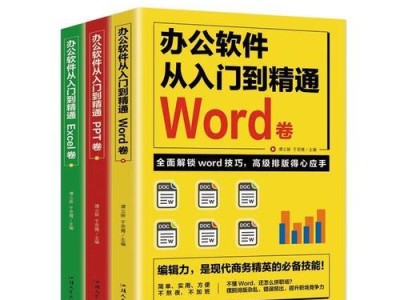在现代办公场景中,电脑表格已经成为一个不可或缺的工具。通过使用办公软件,我们可以轻松创建、编辑和管理各种表格,提高工作效率。本文将为您介绍一些关于如何使用Office软件进行办公电脑表格制作的技巧和教程。
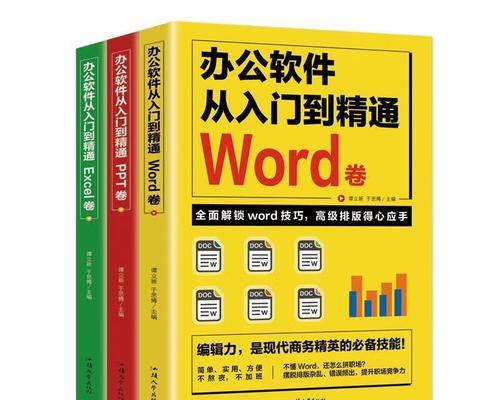
一、基本概念与操作
1.什么是电脑表格?
电脑表格是一种用于整理、存储和分析数据的工具,它由行和列组成,形成了一个二维的网格结构。
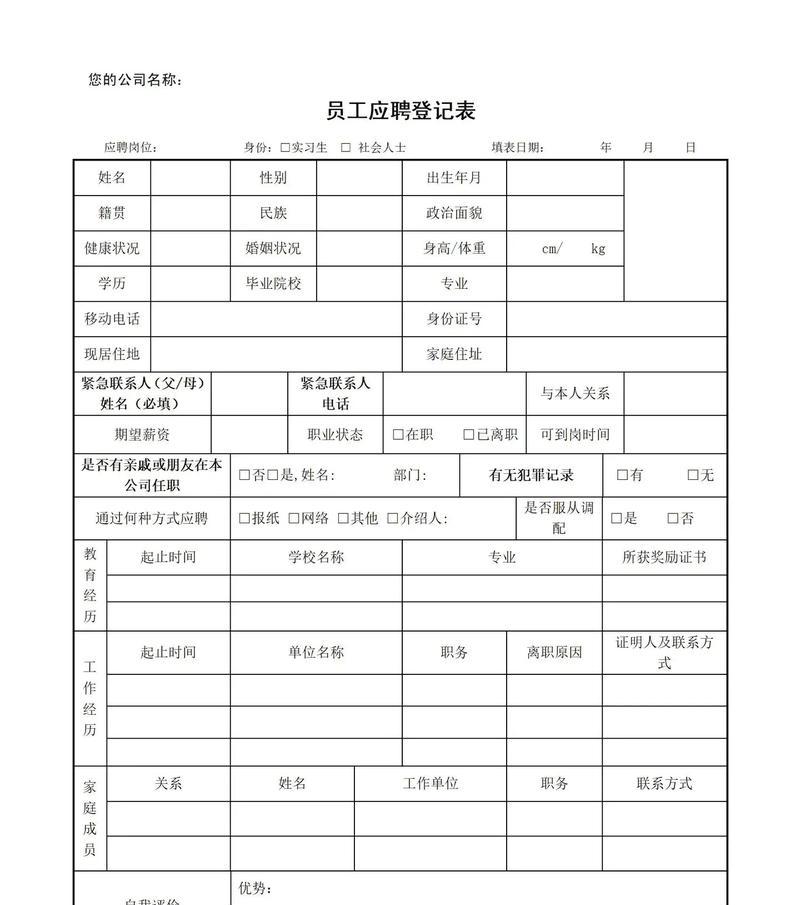
2.Office软件中的表格制作工具
MicrosoftOffice套件中的Excel和GoogleDrive中的GoogleSheets是最常见的办公电脑表格制作工具。
3.创建新表格

打开Excel或GoogleSheets,在空白工作表上点击鼠标右键,选择“插入”或“新建”,即可创建一个新的电脑表格。
二、表格的基本设置
4.调整行和列大小
通过拖拽行号或列标签来调整行和列的大小,使其适应表格内容。
5.设置单元格格式
选中需要设置格式的单元格,右键点击选择“格式设置”,可以设置字体、颜色、对齐方式等。
6.插入和删除行列
在需要插入或删除行列的位置右键点击,选择“插入”或“删除”,即可进行相应操作。
7.设置表格标题
选中第一行,点击“加粗”或“居中”按钮,将其作为表格的标题行。
三、数据输入与处理
8.数据输入
在单元格中直接输入数据,并按Enter键确认输入,数据将自动保存。
9.数学公式计算
在一个单元格中可以输入数学公式来进行计算,并用等号开头。例如,输入“=A1+B1”来计算A1和B1单元格的值之和。
10.数据填充
选中一列或一行的数据,鼠标移到右下角的黑十字上,拖拽以填充相邻单元格。
11.数据筛选和排序
点击数据筛选按钮,选择需要筛选的列,可以按照条件进行筛选。点击排序按钮,选择需要排序的列,可以按照升序或降序进行排序。
四、图表和图形的应用
12.创建图表
选中要包含在图表中的数据区域,点击“插入”-“图表”按钮,在弹出的窗口中选择想要的图表类型,点击确认。
13.图表样式和格式设置
点击图表,出现“图表设计”和“图表格式”两个选项卡,可以对图表的样式、颜色、字体等进行设置。
14.添加图形和对象
通过点击“插入”-“图形”按钮,在表格中插入线条、箭头、形状等图形,可以进行标记和修饰。
五、共享与打印
15.共享与协作
通过将表格保存在云端服务或通过邮件发送给他人,实现多人共享和协同编辑。
通过本文介绍的办公电脑表格制作教程,您可以轻松学会使用Office软件来创建和编辑各种表格。掌握这些技巧将大大提高您的工作效率,使您能够更加高效地处理数据和信息。不管是在工作中还是学习中,电脑表格都将成为您的得力助手。